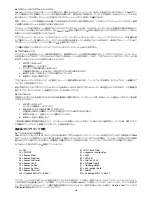186
リアパネルの
説明
1
.
マイク
入力端子
:
標準
3
ピンバランス
XLR
端子
でローインピーダンスのマイクレベルの
信号
を
受信
します
。
マイク
入力
ではプロ
用
のコン
デンサマイクに
使
われる
48
v
の
標準
ファンタム
電源
をサポートします
。
2
.
インストゥルメント
入力端子
:
ギターやベース
等
のインストゥルメントを
接続
します
。
入力端子
はアンバランスで
、
TS
アンバランス
端子
をサポートします
。
3
.
ライン
入力端子
:
2
系統
の
入力端子
はラインレベルの
信号
を
受信
します
。
モノラル
機器
2
種類
を
接続
することやステレオ
機器
1
つを
接続
することができます
。
4
.
ヘッドフォン
出力端子
:
ヘッドフォン
出力端子
はインピーダンス
32
〜
600
Ω
の
広範囲
でサポートします
。
5
.
ライン
出力端子
:
ライン
出力端子
1
と
2
はバランス
(
TRS
)
で
、
ライン
出力端子
3
と
4
はアンバランス
(
TS
)
です
。
6
.
ファンタム
電源
:
マイク
入力端子
(
上記
1
番
)
のファンタム
電源
の
ON/OFF
を
切換
えます
。
7
. MIDI
入出力端子
:
標準
の
5
ピン
DIN
の
MIDI
入出力端子
です
。
8
. FireWire
端子
:
FireWire
(
IEEE
1394
)
端子
でコンピュータと
接続
します
。
Ozonic
を
FireWire
機器
チェーン
内
の
最後
になるように
接続
し
て
下
さい
。
9
. DC
アダプタ
端子
:
Ozonic
を
4
ピンの
FireWire
接続
で
使用
する
場合
、
12
VDC
1000
mA
電源
アダプタをこの
端子
に
接続
します
。
Ozonic
に
付
属
する
電源
アダプタまたは
同等
の
品質
でセンタープラスのものをお
使
い
下
さい
。
10
.
電源
On/Off
スイッチ
:
Ozonic
の
電源
ON/OFF
を
切換
えます
。
11
. Kensington
ロック
端子
:
この
端子
は
盗難防止用
Kensington®
セキュリティケーブル
対応
です
。
12
.
サスティーンペダル
/
エクスプレッションペダル
入力
ドライバのインストール
Windows XP
でのインストール
注意:
Ozonic
をコンピュータに
接続
する
前
に
、
必
ずドライバのインストーラを
先
に
実行
して
下
さい
。
ドライバのインストール
後
に
一旦
コンピュータを
終了
(
シャットダウン
)
してコンピュータの
電源
を
切
って
下
さい
。
コンピュータの
FireWire
端子
が
6
ピンの
場合
には
、
Ozonic
とコンピュータを
FireWire
ケーブルで
接続
して
Ozonic
の
電源
を
入
れてからコンピュータの
電源
を
入
れて
下
さい
。
Ozonic
が
正常
に
機能
するためには
、
Windows XP
の
Service Pack
1
以降
が
必要
です
。
Service Pack
をインストールするための
詳細
は
、
マイクロソ
フト
社
のウェブサイト
http
:
//www.microsoft.com
をご
参照下
さい
。
その
他
に
、
DirectX
9
.
0
b
以降
も
必要
です
。
ドライバのインストーラを
起動
すると
、
お
使
いのコンピュータに
適切
なバージョンの
Direct X
がインス
トールされているかどうか
検出
します
。
DirectX
9
.
0
b
へのアップグレードが
必要
な
場合
は
、
ドライバ
CD-ROM
からインストールして
下
さい
。
インストールの
途中
でデジタル
署名
に
関
するメッセージが
表示
されます
。
デジタル
署名
は
、
マイクロソフト
社
のオペレーションシステム
上
で
、
ド
ライバが
適切
に
動作
するか
確認
するためのものです
。
現在
M-Audio
の
Ozonic
のドライバはデジタル
署名
を
獲得
していませんが
、
M-Audio
は
常
に
最高
のドライバを
開発
するためにテストを
繰
り
返
しています
。
ドライバは
正常
に
動作
することを
確認済
みですので
、
デジタル
署名
の
警告
に
関
して
心配
する
必要
はありません
。
1
.
コンピュータの
CD-ROM
ドライブに
Ozonic
のドライバ
CD-ROM
をインストールします
。
2
.
スタートメニューから
、「
ファイル
名
を
選択
して
実行
」
を
選択
します
。「
参照
」
をクリックして
CD
ドライブ
>Ozonic
フォルダを
選択
し
ます
。
フォルダの
中
にある
Ozonic
インストーラを
選択
します
。
3
.
インストーラーのアイコンをダブルクリックしてインストールを
開始
します
。
11
10
9
8
7
12
5
3
2
1
6
4